-Метки
-Рубрики
- ЛУННОЕ (3)
- Лучшие уроки_для новичков на Лиру (27)
- Всё про Лиру (535)
- 1_ВЯЗАНИЕ КРЮЧКОМ (5391)
- Филейка (10)
- Безотрывное вязание (1)
- МОИ РАБОТЫ (24)
- Варежки,Перчатки,МИТЕНКИ (54)
- Жилеты, болеро (156)
- ПЛАТЬЯ_ без рукавов (110)
- ПЛАТЬЯ, КОФТЫ_с рукавом (580)
- Модели для вдохновения (220)
- Большой размерчик (224)
- Для мужчин (крючок, спицы) (64)
- НОСКИ,тапочки (185)
- Топы, безрукавки (596)
- Туники_с круглой кокеткой (187)
- Юбки (197)
- Шали (220)
- Шарфы, палантины (162)
- Пончо и накидки (147)
- Береты_крючком (205)
- Шляпки для дам (114)
- Шапки крючком (212)
- Полезно знать (329)
- О пряже (89)
- Мой уютный дом (238)
- Сумки,не только вязанные (251)
- Варежки, перчатки_1 (11)
- Шорты, брюки (9)
- Купальники (18)
- Чудесный крючок (14)
- Журналы (302)
- Для ванной, КОВРИКИ (20)
- Для дома, ПОДУШКИ, пледы (37)
- Для кухни, ПРИХВАТКИ (27)
- Хочу связать (340)
- Чудесный крючок_журнал (65)
- САЛФЕТКИ, скатерти (133)
- Аксессуары (383)
- Крючок+ткань (133)
- Крючком_из меха (27)
- Нужная сейчас схемка (172)
- ЯПОНСКИЕ АЖУРЫ (119)
- Новогоднее (70)
- 2_ВЯЗАНИЕ КРЮЧКОМ_для детей (2494)
- Зверо-шапки (7)
- Шапки и шарфики (254)
- Шляпки_ПАНАМКИ_для девочек (386)
- ЮБОЧКИ_девочкам (140)
- БРЮЧКИ_штаникИ (26)
- ТОПИКИ_безрукавки_жилетки (181)
- ПЛАТЬЯ (465)
- КОФТОЧКИ_с рукавами (146)
- Для малышей_пинетки (75)
- Детские сумочки и РЮКЗАКИ (4)
- Вяжем ДЕТЯМ_разное (175)
- Для малышей (173)
- МИШКИ (103)
- Игрушки,куклы,мебель (536)
- Вязанные еда, продукты (50)
- Детское для вдохновения (17)
- Для мальчиков (91)
- 3_Основы и УЗОРЫ_крючком (2407)
- Цена вопроса (49)
- Узор Лилии_крючком (7)
- Узор каскады_крючком (6)
- Основы вязания крючком (173)
- Учимся вязать изделия _МК (113)
- Ананасы_схемы,изделия_1 (296)
- Зигзаги_схемы, изделия (98)
- Листики_крючком (47)
- Веерочки_схемы, изделия (45)
- Узоры,схемы (186)
- Узоры, схемы (по одному)_02 (95)
- Квадратные мотивы, схемы/изделия (187)
- Простой узор_изделия (159)
- Коллекция узоров (102)
- Узоры,схемы_04 (78)
- Ленточное кружево,КАЙМА (233)
- ОБУЧАЛКА крючком (36)
- ЦВЕТЫ_крючком (381)
- Ирландское кружево (122)
- Элементы для шляпок, юбок (212)
- Тунисское вязание (6)
- Вязание спицами (254)
- Хитрости вязания (спицами) (79)
- Узоры,схемы_спицами_1 (42)
- Курсы КРОЙКИ И ШИТЬЯ (1424)
- КОНСПЕКТЫ ПО ШИТЬЮ (64)
- Мелочевка_шитье (7)
- Детское (221)
- Взрослое (128)
- Шьем игрушки (279)
- Одежда для кукол (27)
- Рукоделие (159)
- Для вдохновения_ТОЛЬКО ФОТО (63)
- Полезные советы (94)
- Юбки_подъюбники (28)
- ДЛЯ ДАМ весомых достоинств (26)
- Другие переделки (88)
- Сумки (3)
- Джинсы_новая жизнь (159)
- Стильные вещи (170)
- Домашняя обувь (25)
- Подбор по цвету (23)
- Вышивка (62)
- Потворим чего-нибудь (395)
- Как маленькими шажками сделать большую уборку? (101)
- Домоводство (104)
- Фэн-шуй (40)
- Сад, огород (141)
- Мыльное (19)
- ВСЁ ДЛЯ РЕБЕНКА (2467)
- РАНЕЕ РАЗВИТИЕ (170)
- Аудио-сказки, аудио-книги (34)
- Готовим руку к письму (15)
- Весеннее (74)
- Сделай сам (268)
- Осеннее (136)
- ЗимнеНовоГоднее (201)
- Хитрости воспитания (96)
- Вопросы почемучек (46)
- О животных, птицах и т.п. (43)
- Flash Игры (62)
- Мультики (50)
- Из бумаги и картона (402)
- Поделки (277)
- Из пластилина и ПЛАСТИКИ (88)
- Из ткани,шьем (17)
- Детский сад (33)
- Для детсада пригодится (56)
- Распечатай и играй (100)
- Развивашки (145)
- Развиваем речь (58)
- Развиваем логику/мышление (34)
- Развиваем память (12)
- Математика для дошкольников (39)
- Рисование (213)
- Учимся читать (в т.ч.Кубики Зайцева) (50)
- Чем занять ребенка 3-7 лет (82)
- Изучаем языки, ПЕРЕВОДЧИКИ (40)
- Готовимся к школе (102)
- Детское здоровье (63)
- Дома и Мебель (128)
- Интерьеры (82)
- КАНЗАШИ, бантики (105)
- Прически для длинных волос (70)
- ШКОЛА (100)
- Английский язык (22)
- Полезно знать (16)
- Портфолио школьника (12)
- Французский язык (11)
- Русский язык (10)
- Математика (10)
- ОКМ (8)
- ИЗО (7)
- Итоговая аттестация (6)
- Литература (3)
- Форма (1)
- СКРАПБУКИНГ (13)
- творческие идеи (7)
- элементы для творчества (5)
- мастер-классы (2)
- Разное (548)
- Всё для компа (119)
- Стихи, аудио-книги (115)
- Проекты Лиру (9)
- Деньги (56)
- Разделители для сообщений (8)
- Полезный опыт (92)
- Немного психологии (52)
- Музыка (95)
- Интересно_позновательно (449)
- А вы это видели? (179)
- Симпочки_Конфетки (129)
- Немного обо мне (38)
- Заработок в интернете (21)
- Компьютерная грамотность (7)
- Здоровье (608)
- Профилактика и лечение (266)
- Та ли я (191)
- Для красоты (95)
- Нет гипертонии (42)
- ж.з. (14)
- Фотографии и Фотошоп (518)
- Красивые фото и картинки (154)
- Скрап-наборы (84)
- Уроки по фотошопу (70)
- Фотокниги (62)
- Всё для фотошопа (52)
- Я только учусь... (мои работы) (5)
- МОЯ КУЛИНАРНАЯ КНИГА (1337)
- Полезная еда (94)
- Для праздничного стола (28)
- Готовим в МУЛЬТИВАРКЕ (15)
- Разное_интересное (15)
- Для деток (50)
- Салатики (172)
- Закуски (74)
- из ОВОЩЕЙ (80)
- из кабачков (17)
- Из баклажанов (31)
- Из мяса (169)
- Из рыбы и морепродуктов (75)
- Супчики (26)
- Соусы (35)
- Напитки (30)
- Десерты, ВЫПЕЧКА (310)
- Заготовки на зиму (130)
- Надо знать (62)
- Диета Пьера Дюкана (20)
- Любимые вкусняшки (111)
- Легко готовить (95)
- Личное (закрытая рубрика) (518)
- Чтобы не потерять (77)
- Крючком_склад (46)
- Полезное (38)
- Шапочки (31)
- Веду курсы_Подготовка (28)
- Для РАБОТЫ (17)
- Только для личного использования (10)
- Хочу (9)
- Для оформления (2)
- М. б. работа (22)
- Я_Разобрать или найти (151)
- Эх, Праздники (538)
- НОВЫЙ ГОД, Рождество (121)
- ПАСХА (78)
- 1 марта День кошек (67)
- 7 июля _ МОЙ ДЕНЬ РОЖДЕНИЯ (59)
- день Святого Валентина (51)
- 8 марта (36)
- 23 февраля_День мужчин (29)
- Хэллоуин (20)
- Сборник праздников (18)
- 1 и 9 мая (14)
- 1 апреля_день смеха (11)
- 1 сентября (8)
- К 2011 году_году КРОЛИКА (93)
- К 2012 году_году Дракона (87)
- К 2013 году_году Змеи (34)
- К 2014 году_году ЛОШАДИ (36)
- К 2015 году_году ОВЦЫ (36)
- к 2016 году_году обезьяны (15)
- к 2017 году_году петуха (9)
- к 2020 году_году крысы, мыши (4)
- к 2021 году_ГОДУ БЫКА (1)
- юМор (181)
-Цитатник
НЕВЕРОЯТНО ВКУСНЫЕ МАМИНЫ БЛИНЧИКИ! Молоко - 1 литр Яйца - 5 шт. Сах...
Кофточка - (0)Стильная летняя туника - (0)
1. 2. 3.
ФОНАРИ В ЖИВОПИСИ_ЧАСТЬ 3 - ПАЛИТРА И ПЕРО О ФОНАРЯХ - (0)Перед тем, как вы начнете читать стихи и смотреть картины, я хотел бы сделать небольшую ремарку. ...
Художник Ольга Воробьева. Натюрморты - (0)Художник Ольга Воробьева. Натюрморты Художник Воробьева Ольга. Натюрморты ...
-Помощь новичкам
Проверено анкет за неделю: 0
За неделю набрано баллов: 0 (82968 место)
За все время набрано баллов: 22 (24469 место)
-Музыка
- Maxim FADEEV - Googoosha
- Слушали: 3888 Комментарии: 0
- Нюша_Это Новый год
- Слушали: 3571 Комментарии: 4
-Всегда под рукой
-Поиск по дневнику
-Подписка по e-mail
Как правильно "украсить свой дневник" или как устанавливать схемы? |
ВСЁ о схемах на ЛиРу
Практически всех лирушников интересуют вопросы, связанные с фонами (схемами) для дневников. Как их установить, поменять, редактировать, как изготовить самостоятельно "под себя"? В этом посте собрано всё. что необходимо знать не только начинающему, но и опытному пользователю Liveinternet-сайта. Огромное спасибо ![]() Душица, чьи посты использованы в этой статье.
Душица, чьи посты использованы в этой статье.
Как сохранить себе схему и использовать её?

Название: Весенняя сакура
Автор: Только_для_женщин Создана: 24.03.2009 22:21 Скопировали: 476 раз Установили: 437 раз Примерить схему | Cохранить себе |

Название: Весна
Автор: Только_для_женщин Создана: 06.03.2009 20:51 Скопировали: 560 раз Установили: 624 раз Примерить схему | Cохранить себе |
Если Вы где-то увидели красивую схему и хотите установить её себе, то это очень легко - надо нажать на ссылку "Сохранить себе" под кодом схемы, как показано на схемах выше. (Кстати, примерьте их себе!) Но предварительно лучше нажать на "Примерить схему", чтобы увидеть, как она будет выглядеть конкретно в Вашем дневнике. Не понравилось? Значит не сохраняете, а просто закрываете страницу крестиком вверху справа. А если схема вам по душе, то кликаете на "Скопировать схему", или сразу на "Использовать схему" (всё это тоже высветится вверху справа). При втором варианте схема сразу установится в ваш блог и заменит имеющуюся схему.
Если же без примерки Вы сразу нажали на "сохранить себе", то вы автоматически попадете в подраздел "Управление схемами" в "Настройках дизайна". Вам нужно из открывшегося каталога схем выбрать нужную (на самом деле, та схема, которую вы сохраняли, уже будет выделена курсором и будет первой в списке схем), а далее вам нужно нажать на ссылку "Использовать схему" внизу окошка каталога. Вот и все!
Как быстро сделать свою собственную схему для дневника?
Сделать схему - элементарно! Вот инструкция.
Зайдите в "Настройки", а затем - в "Настройки дизайна". Сразу попадете в подраздел "Настройки схемы", где увидите много разных окошечек для загрузки, меню с цветом и размером шрифта, и прочее.
Разобраться во всем этом не сложно, т.к. все очень структурировано. Просто грузите нужный вам фон в окошечке "фоновая картинка страницы" (фон нужно загружать с вашего компьютера), фон на сообщения, по желанию - на дополнительные блоки и панель навигации.
Важно! Фон должен быть до 78 кб весом.
Вопрос - где брать бесшовные фоны?
Можно вот здесь: http://www.fonydnevniki.sitecity.ru - очень много самых разных эффектных фонов, все размеры подогнаны для ЛиРу.
Или здесь: http://www.lenagold.ru/fon/main.html - фоны достаточно простые, зато огромный выбор и самые разные сюжеты, размер тоже подходит для Лиру.
А вот сайт, где большой выбор очень простеньких, но миленьких фонов: http://fonegallery.narod.ru
Также можно сделать фон самим, инструкции ниже.
Итак, фоны загрузили. Теперь нужно определиться с цветом, размером и типом шрифта - здесь ничего грузить не надо, а надо просто выбрать из предложенных вариантов.
Обратите внимание на колонку сверху слева, она называется "цвет фона". Это - цвет вашей т.н. "подложки", тот цвет, который будет под основным фоном. Если специально никакие фоны не грузить, можно составить схему только из этих, уже предлагаемых цветов.
Еще обратите внимание, есть такая колонка - "цвет рамок". Это какого цвета будет обводка сообщений, фона на панели навигации и доп. блоках. Впрочем, такую рамочку можно вообще не делать - достаточно поставить галочку рядом со словом "прозрачный".
И самое главное: когда вы все загрузили, выбрали шрифты - схему надо сохранить!
В самом низу страницы есть окошко предпросмотра созданной схемы, а под ним - меню, где нужно написать название вашей схемы, поставить галочку в окошке "сохранить набор цветов как схему" и нажать на кнопочку "внести изменения". Только тогда ваша схемка сохранится!
Когда вы все сохранили, схема уже готова и отображается у вас в дневнике. Чтобы поделиться ее кодом с кем-нибудь, или переустановить ее повторно, нужно пойти в подраздел "Управление схемами" - там хранятся все загруженные и сохраненные схемы. Выбираете вашу схему по названию, щелкаете по ней - справа появляется ее код, заключенный в квадратные скобки. Вот его нужно аккуратно скопировать и вставить в сообщение - это если вы хотите поделиться схемой с друзьями, например.
Вот и все! В любом случае, придется поэкспериментировать, но уверяю вас, что разобраться в настройках схемы очень просто и под силу каждому.
Как редактировать схему?
Вот например, сохранили вы себе готовую схему, и она вас всем устраивает, за исключением некоторых деталей - например, не нравится размер или цвет шрифта. Схему в таком случае можно отредактировать!
Что для этого надо сделать? Надо пойти в раздел "Настройки", далее - "Настройки дизайна".
Там увидите набор фонов, которые и составляют вашу схему. Также там много других уже заданных параметров схемы - в том числе, цвет шрифта и большой раздел "Шрифты".
Чтобы изменить размер шрифта, просто поменяйте цифру в окошечке "размер шрифта". На картинке эти окошечки выделены красным:

Соответственно, чтобы изменить цвета фона и шрифта, нужно поменять соответствующие настройки, выбрав цвет из предложенной палитры:

ВАЖНО! Когда вы изменили настройки, их нужно сохранить! Для этого посмотрите, в самом низу страницы есть окошечко предварительного просмотра схемы, а под ним - графа для введения названия схемы. Просто придумайте для этого нового варианта схемы свое название, поставьте галочку в квадратике справа и нажмите "Сохранить":

Точно так же можно поменять и другие настройки готовой схемы - например, загрузить дополнительный фон или поменять существующий - например, если вас не устраивает фон на сообщениях или в других блоках схемы.
ВАЖНО! Вновь сохраненная схема будет храниться в подразделе "Управление схемами".
Как удалить схему?
Предположим, вы сохранили себе какую-то схему, но потом она вам надоела или вы не стали ее использовать, и вы хотите ее удалить из вашего каталога схем. Сделать это очень просто! Нужно опять пойти по цепочке: "Настройки" - "Настройки дизайна" - "Управление схемами", выбрать нужную схему из перечня, поставить галочку возле "Действительно удалить" (это под каталогом схем) и нажать кнопку "Удалить схему".
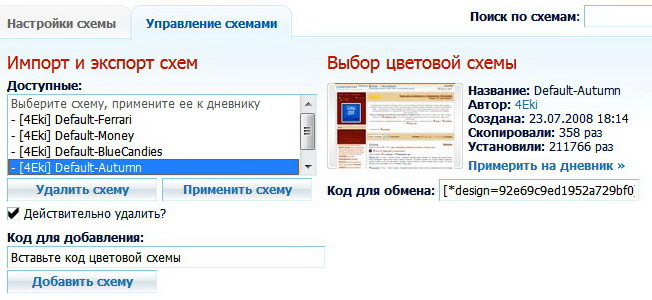
Как самостоятельно сделать фоны?
1. Как сделать прозрачный фон?
Сделать прозрачный фон легко. Нужно открыть в фотошопе новый документ, и в параметрах задать "прозрачность". Размер лучше брать небольшой, где-то 100Х100 пикселей. Далее выбрать "заливку", выбрать из каталога оттенок и залить документ. Уровень прозрачности регулируется функцией "Opacity" (там где показаны действующие слои, в правом нижнем углу). Готово! Нужно сохранить файл с расширением PNG.
Если у вас есть картинка, которую вы хотите сделать прозрачной, ее нужно скопировать, вставить в открытый прозрачный документ, опять-таки функцией opacity отрегулировать уровень прозрачности, и сохранить как PNG файл. Только учтите, что такие файлы по весу несколько больше, чем аналогичный в JPEG, поэтому размер картинки изначально должен быть достаточно небольшим, или придется уменьшать уже готовый прозрачный фон.
2. Как сделать бесшовный фон?
Тоже несложно, используя Adobe Image Ready. Он обычно устанавливается в комплекте с фотошопом.
Открываем в ImageReady картинку, которую хотим сделать фоном. Идем в меню Filter. Там выбираем функцию Other, а дальше - Tile Maker.
В открывшемся меню будет указано: Width 10%. Это самый оптимальный процент, но можно сделать поменьше или побольше, но не больше 20.
Затем в этом же окошке отжимаем галочку на параметре Resize Tile to Fill Image. Нажимаем ok.
Готово! Сохраняем. Сохранится это все в формате PSD. Потом открываем этот файл с помощью программы просмотра изображений, и сохраняем в формате JPEG. Вот, собственно, и все. Ну и конечно, если файл большого размера, нужно его ужать.
3. Как сделать бесшовный фон онлайн?
Вот на этом сайте: http://www.bgpatterns.com можно самостоятельно сделать бесшовный фон. Правда, только из имеющихся картинок, что несколько сужает простор для фантазии. Регистрируетесь, идете в My Patterns, дальше выбираете картинку, которую хотите сделать фоном, цвет, справа в окошечке видно, что получается, затем нажимаете Download image, и либо сохраняете сразу на компьютере в формате JPEG, либо открываете с помощью соответствующей программы (там появится окошко, в котором все указано) и сохраняете на компьютере.
Сайт на английском, но разобраться очень просто! Вот что получилось у меня:


4. Ещё один способ сделать бесшовный фон.
По этой схеме можно очень быстро и легко сделать бесшовный фон.
Открываем картинку-исходник в фотошопе. Идем в меню "Фильтр", а там - "Другое-Смешение".
Ставим галочку рядом с "Wrap Around". Видим, что появилось две строчки: горизонтальное смешение и вертикальное. Начинаем менять их значения так, чтобы квадратики, на которые разбилась картинка, были более менее одинаковыми.
Например, вот мой исходник:

А вот что получилось в результате указанных манипуляций:

Теперь нажимаем ОК, и выбираем "Кисть истории" (она находится под обычной кистью). С помощью кисти истории начинаем аккуратненько затирать середину картинки и часть краев, но так, чтобы не задеть самые поля картинки - иначе фон не получится бесшовным.
Если где-то вы видите, что края не совпадают, можно воспользоваться инструментом "штамп".
Готово! Вот схемка, которая получилась у меня со сделанным так фоном:

Автор: Душица
Создана: 29.05.2010 17:56
Скопировали: 95 раз
Установили: 51 раз
Примерить схему | Cохранить себе
Расскажу, как сделать простенький, но эффектный бордюрный фон, используя клипарт.
Открываем в фотошопе новый файл, параметры - где-то 1100х300 пикселей. Выбираем пипеткой нужный цвет в палитре, а далее с помощью инструмента "заливка" закрашиваем его.
Далее открываем нужный нам клипарт (клипарт - это одиночная картинка в формате PNG, с прозрачным фоном вокруг нее, большой выбор клипарта есть, например, на сайте lenagold.ru).
Выделяем эту картинку, можно с помощью инструмента "выделение" (находится сверху слева на левой панели инструментов) либо с помощью инструмента "Лассо" - как кому удобнее.
Затем идем в раздел "Редактирование" и нажимаем "Копировать".
Закрываем файл с клипартом, в нашем исходном файле-бордюре нажимаем "Вставить". Как правило, картинка с клипартом очень большая, поэтому займет места много больше, чем исходный файл. Поэтому опять идем в "Редактирование" и нажимаем "Свободная трансформация". Видим, что наш клипарт выделился. Подхоняем до нужных размеров - чтобы картинка "встала" в исходный файл.
Далее двигаем ее немного к левому краю бордюра - не совсем близко, потому что ее будет плохо видно в схеме, но и не совсем по центру. Применяем трансформацию.
Сохраняем результат в формате JPEG. Готово! Вот что получилось у меня:

6. Как сделать фон из анимированной картинки?
Открываем исходную анимированную картинку в Adobe Image Ready. Внизу открывается разверстка. Каждую картинку (слой) из этой разверстки сохраняем в отдельную папку. Затем каждую эту картинку обрабатываем как указано выше в главе "2. Как сделать бесшовный фон?"
Сохраняем в формате JPEG. Потом с этой папкой, в которой остались только бесшовные картинки, поступаем вот так: опять идем в Image Ready. Там в меню "File" выбираем "Import". Там - Folder as frames. Далее нужно выбрать вашу папку, в которую вы сохраняли файлы, и нажать OK. Откроется файл, а внизу будет такая разверстка из всех файлов, которые вы сохранили.
Вот под этой разверсткой много стрелочек и прочих значков.
Нужно выбрать простую стрелочку, указывающую вправо и нажать на нее. Вы видите, как появилась анимация. Затем нужно в меню Файл выбрать Save Optimized As. Еще, скорее всего, эту картинку нужно будет уменьшить, чтобы она грузилась на ЛиРу как фон. Для этого нужно пойти в меню Image, далее - "Размер изображения", уменьшить там размеры, затем опять - "Save Optimized As". Готово!
7. Как сделать фон в Corel Photo-Paint?
Если у вас стоит программа Corel Photo-Paint, можно попробовать сделать достаточно оригинальный бесшовный фон для сайта или дневника.
Открываем картинку, которую будем преобразовывать в фон, затем заходим в меню "Effects", а там - в "Исказить", далее в "Черепицу". Устанавливаем следующие значения: горизонтально - 1-3; вертикально - тоже где-то 1-3; процент наложения - 15-23. В любом случае, надо будет поэкспериментировать, так как для каждой картинки эти значения варьируются. Картинка, скорее всего, будет большой по весу, ее нужно будет дополнительно уменьшить.
Вот что у меня получилось:


Исходники:


8. Как сделать одну большую картинку фоном дневника?
Хотите, чтобы большая по размерам картинка, которая заполнила все пространство странички, загрузилась фоном дневника?
Вот, скажем, у вас есть картинка 1200х700 пикселей, если бы ее сделать фоновым изображением, она бы встала на всю страничку, и смотрелась бы очень хорошо. Но весит она гораздо больше допустимого уровня - 200 или 300 Кб, а грузить фоном можно не более 78 Кб.
Тогда нужно сделать вот что. Открыть картинку в фотошопе, пойти в меню "Файл", далее "Сохранить для Web". Справа будут настройки параметров. В окошке Quality нужно уменьшить параметры - тогда вы будете видеть, как в самом низу, под картинкой, меняется ее размер. Также посмотрите, чтобы формат был указан - JPEG - это тоже видно в одном из окошек справа, ближнему к картинке.
Когда доведете картинку до нужного веса - нажимайте ОК. Далее сохраните картинку в формате JPEG в той папке, которая вам нужна.
Иногда перед всеми этими манипуляциями картинку все равно нужно уменьшить именно в размерах - это делается в меню "Изображение" - скажем, если ее исходные размеры 1700х1000 - это много даже для интернета и она уменьшится не до того уровня, который можно загрузить здесь. Вообще, чтобы картинка встала фоном, можно брать параметры где-то 1100-1300х600-900 - это для стандартного монитора нормально.
Итак, уменьшили картинку. Далее загружаем ее как фон в "Настройках дизайна", и ставим галочку в окошке "Фиксировать фон" - чтобы не видны были стыки при прокрутке экрана.
Готово - вся страничка заполнена одной картинкой.
Вообще же, предварительно эту большую картинку можно сделать бесшовным фоном - тогда стыки в любом случае не будут видны. Как это сделать - рассказано выше, в упомянутой главе "2. Как сделать бесшовный фон?"
| Рубрики: | Лучшие уроки_для новичков на Лиру |
Понравилось: 123 пользователям
| « Пред. запись — К дневнику — След. запись » | Страницы: [1] 2 3 4 [Новые] |


















